in reply to: [Howto][Root] Nexus 4
จบสักที…หลังจากเมื่อคืน ทำ ๆ อยู่แล้วเว็บก็ล่มอีกแล้ว T_T เซ็งเลย จะว่าไป droidsans ก็ล่มบ่อยจริง ๆ ครับใครติดตรงไหน พยายาม cap หรือถ่ายรูป มาถามนะครับจะได้ช่วยกันตอบได้ บางครั้งถามลอย ๆ มันสื่อกันลำบากจริงๆ
จบสักที…หลังจากเมื่อคืน ทำ ๆ อยู่แล้วเว็บก็ล่มอีกแล้ว T_T เซ็งเลย จะว่าไป droidsans ก็ล่มบ่อยจริง ๆ ครับใครติดตรงไหน พยายาม cap หรือถ่ายรูป มาถามนะครับจะได้ช่วยกันตอบได้ บางครั้งถามลอย ๆ มันสื่อกันลำบากจริงๆ
5. Summary – บทสรุป
การรูทไม่ใช่เรื่องยากครับ ลองทำก็พอเข้าใจได้ แต่สำหรับท่านที่ไม่มีทักษะทาง command อาจจะดูแล้วไม่เข้าใจเลย ก็ให้ลองทำตามไปที่ละขึ้นตอนครับ
ในที่นี่ผมพยายมรวบรวมไฟล์สำคัญ ๆ ที่ต้องใช้มาให้ทั้งหมดแล้ว โหลดได้จาก 1st post ได้เลยครับ สำหรับใครที่มี adb รุ่นเก่า ๆ เก็บไว้อาจจะใช้ไม่ได้นะครับ เพราะตัว 4.2.2 มีการอัพเดท RSA ต้องใช้ adb สำหรับ 4.2.2 ขึ้นไปเท่านั้น
จุดสำคัญจริงๆ คือ เรื่องของ driver ที่มีปัญหาค่อนข้างเยอะ เพราะ windows เรามันร้อยพ่อพันแม่ ให้ฟันธงว่าทำตามแล้วจะไม่มีปัญหาคงไม่ได้ ถ้าใครเจอปัญหาก็กลับมาถามอีกทีแล้วครับครับ แนะนำว่าใช้ windows7 จะปัญหาน้อยที่สุดครับ ใครใช้ windows 8 เหมือนผมก็จะเจอจุกจิกบ้างแต่ก็แก้ได้ครับ ส่วนให้ใช้ xp อยู่ไม่ค่อยอยากแนะนำครับเพราะ os มันเก่าเกินแกงแล้วครับ แนะนำได้ว่า update OS ก่อนจะดีกว่า
สำหรับท่านที่ต้องการ backup ข้อมูลก่อนจะทำการ unlock แต่เนื่องจากเครื่องไม่ได้ root ทำให้ใช้ titanium backup ไม่ได้ ผมแนะนำให้ใช้ Carbon backup (https://play.google.com/store/apps/details?id=com.koushikdutta.backup&feature=search_result#?t=W251bGwsMSwxLDEsImNvbS5rb3VzaGlrZHV0dGEuYmFja3VwIl0.) ครับวิธีใช้ลองอ่านจากคำอธิบายใน play store นะครับ ไม่ยากครับ
สุดท้ายก็ย้ำอีกครั้งว่า การรูท เป็นแค่ขึ้นเริ่มต้นของการ mod android เท่านั้น ลำพัง root เสร็จใหม่ ๆ เครื่องจะไม่เร็วขึ้นไม่ช้าลง ไม่เทพหรือไม่ด้อยอะไรแต่อย่างใดครับ อยากได้อะไรต้องทำต่อเองเท่านั้นถึงจะเร็วขึ้น อึดขึ้น หรือเทพขึ้น (ต้องทดลองครับ)
และที่สำคัญ ทุกกระบวนการที่ว่ามามีความเสี่ยงทั้งสิ้น ที่จะทำให้เครื่องกลายเป็นที่ทับกระดาษ แม้ว่าขึ้นตอนต่าง ๆ จะถูกต้องแล้ว แต่ถ้าไฟดับไฟตก สายหลุด แบตหมด ระหว่างขึ้นตอน ผมก็ไม่รับประกันผลของมันให้ได้นะครับ ดังนั้นชาร์ทแบตให้เต็มไว้ก่อนเริ่มขั้นตอนจะดีที่สุดครับ และทุก ๆ การกระทำท่านตัดสินใจทำเอง ลงมือเอง ก็ต้องรับผิดชอบตัวเองนะครับ ผมหรือท่านอื่น ๆ รับผิดชอบแทนท่านไม่ได้
4. Flash MOD / Kernal / Custom Rom ด้วย CWM
การ Flash mod / rom / kernel ด้วย CWM นั้นจะเริ่มจากการเข้าสู่ Recovery Mode ก่อนนะครับ
ให้ปิดเครื่อง แล้วกด Vol- + Power จนเครื่องติด เราก็จะเจอหน้า bootloader นั้นแหละ คราวนี้ให้กด Vol+ หรือลบ Vol- จนเจอคำว่า Recovery Mode แล้วก็กดปุ่ม Power เพื่อเลือก มือถือจะ reboot อีกรอบเพื่อเข้าสูงหน้า Recovery Mode ให้ครับ
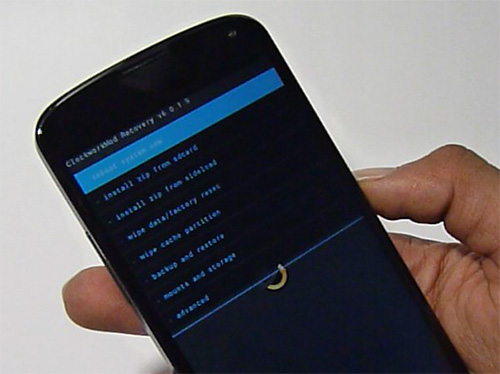
หน้าตาราว ๆ นี้ครับ (ขอบคุณรูปจาก androidrootz (http://www.androidrootz.com/2012/12/install-clockworkmod-recovery-on-nexus.html))
หลังจากนั้นก็ให้อ่านวิธี flash ของแต่ละ mod / rom ดีๆ ว่าต้องการให้ทำอะไรก่อนบ้าง บางตัวก็ flash เพียว ๆ ได้เลย บางตัวต้อง wipe cache ก่อน ฯลฯ
ก็ขอให้สนุกแล้วครับครับ
3. ติดตั้ง CWM
CWM หรือ ClockWorkMod Recovery เป็นเครื่องมืออีกตัวที่เรียกว่าจำเป็นอย่างมากในการ flash นู่นนี่นั้นเข้าไปสู่ android เลยครับ รวมถึงการจัดการเรื่องของ partition ต่าง ๆ ไม่ว่าจะเป็น การ factory reset การเคลียค่า cache การ backup + restore rom ทั้งตัว นับว่าสำคัญยิ่งก่อนเราจะซนอย่างอื่น ๆ ต่อไปครับ
แต่ถ้าใครต้องการ root เพื่อต้องการใช้แค่ app root ก็ไม่จำเป็นต้องทำขึ้นตอนนี้ก็ได้ครับ จบแค่ตอนที่แล้ว ก็เพียงพอที่จะใช้ app root แล้ว
การ flash เริ่มด้วยการเปิดเข้าสู่ bootloader เหมือนเดิมครับ (อ่านข้อสองได้) หลังจากเจอ android นอนตายอยู่เราก็จะใช้คำสั่ง “fastboot flash recovery recovery-clockwork-touch-6.0.2.3-mako.img”

เมื่อเสร็จแล้วก็สั่ง “fastboot reboot” เพื่อ reboot เป็นอันจบครับ
2. Root
** จากขึ้นตอนนี้ไปข้อมูลจะไม่มีการสูญหายแล้วนะครับ ค่อนข้างปลอดภัยถ้าเราไม่สั่งให้มันหายไปล่ะก็นะ **
วิธีการ Root เราจะ Root ด้วยการใช้ CF-Root-Auto นะครับ อธิบายง่าย ๆ ก็คือเราจะทำการ flash rom image เล็ก ๆ เข้าไปหนึ่งตัวและให้เครื่อง reboot ทำงานด้วย rom ชั่วคราวตัวนี้ ซึ่งเจ้ารอมตัวนี้มันก็ไปทำการยัดนู้นนี่นั้นให้เราได้สิทธ์ของ root มาครับ
เริ่มด้วยสั่ง “adb reboot-bootloader” เพื่อเข้าสู่ bootloader (หน้าที่ android นอนตายนั้นแหละครับ)
หรือ ปิดเครื่องให้เรียบร้อย แล้ว กดปุ่ม Vol- ค้างไว้พร้อมกดเปิดเครื่อง ก็จะมาเจอหน้าเดียวกันครับ
หลังจากนั้นใช้คำสั่ง “fastboot boot CF-Auto-Root-tilapia-nakasig-nexus7.img”

แล้วก็รอมือถือเรา restart รอบนึ่ง จะเจอคำสั่งของ CF-Root รันวิ่ง ๆ จนจบ และก็จะ reboot อีกรอบกลับเข้าไปยัง android ตามปกติครับ
เป็นอันจบขบวนการ root ครับ
** สังเกตุดูว่าจะได้ app “SuperSU” เพิ่มมาอีกหนึ่งอัน แปลว่าเรียบร้อยครับ **
1. Unlock Bootloader
การ Unlock Bootloader ถือเป็นการเปิดประตูลมปราณขั้นตอนแรกสุดเลย จำเป็นต้องทำก่อนจะลุยไปฝึกวิทยายุทธอื่นๆได้ ทำแค่ครั้งเดียวเท่านั้น ครับหลังจากนั้นจะทำอะไรต่อไปก็ได้จนพอใจ แล้วค่อย lock มันใหม่อีกครั้งก็ได้
*** คำเตือน ***
การ Unlock/Lock Bootloader แต่ละครั้ง เครื่องจะทำการ Factory Reset เองทุกครั้งโดยอัตโนมัติ ข้อมูลทุกสิ่งทุกอย่างในเครื่องจะหายเกลี้ยงหมดจดทันที เสมือนซื้อมาใหม่ ๆ เลย ดังนั้นควร Backup ข้อมูลก่อนทุกครั้งนะครับ
ขึ้นตอนนี้ให้เราแตกไฟล์ที่ได้มาจากตอนเตรียมกันมารวมไว้ใน Folder เดียวกันให้หมด ในที่นี่ขอใช้เป็น C:\Nexus4 นะครับ
จากนั้นเปิด CMD หรือ dos box ขึ้นมาแล้วพิมพ์ “cd c:\Nexus4” เพื่อย้าย working folder ไปยังที่ ๆ เราเก็บไฟล์ไว้
จากนั้นลองสั่ง “adb devices” ดูครับ หากปรากฎชื่อ device ขึ้นมาแสดงว่าติดตั้ง driver และเปิด usb debugging เรียบร้อยดี ก็เตรียมลุยได้ แต่ถ้าไม่ขึ้นอะไรเลย แสดงว่า driver มีปัญหาหรือ ลืมเปิด usb debugging ก็ให้แก้ไขตรงนี้ก่อนครับ
สำหรับ 4.2.2 จะมีการเพิ่มความปลอดภัยเข้าในคือจะมีการเข้ารหัส RSA ในการเชื่อมต่อ ADB ด้วย ถ้าเห็น device ขึ้น off-line แสดงว่ายังไม่ได้ทำการยืนยันบนตัวมือถือก็ให้ทำการสั่งอีกครั้ง แล้วกด allow บนตัวมือถือด้วยนะครับ
แต่ถ้าขึ้นว่าเป็น device แล้วก็คือว่าใช้ได้แล้วครับ
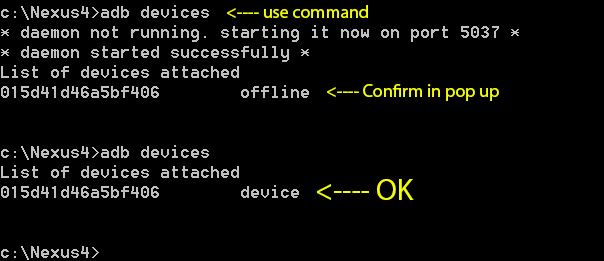
จากนั้นเราจะสั่งให้เครื่องบูตเข้าสู่ bootloader ด้วยคำสั่ง “adb reboot-bootloader” มือถือก็จะ reboot เองเข้าสู่ bootloader จะเจอกับเจ้าหุ่นเขียวนอนตายอยู่ไม่ต้องตกใจครับ ทิ้งไว้แบบนั้น และก็ใช้คำสั่ง “fastboot oem unlock” เพื่อทำการปลดล็อก และในหน้ามือถือจะมีคำเตือนขึ้นมาว่า ทุกสิ่งทุกอย่างจะหายไป(ต้อง backup ไว้ก่อน แต่ถ้าไม่เสียดายก็ช่างมันครับ) ก็ให้เราตอบโอเคได้เลย
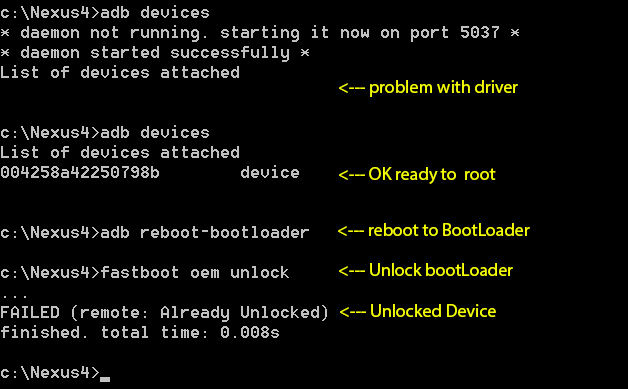
หลังจากนั้นเครื่อง reboot อีกสองรอบเพื่อล้างข้อมูล และก็เข้ากลับเข้า wizard setup เท่านี้เราก็จะได้ Nexus4 ที่ปลดล็อก Bootloader เตรียมพร้อมสู่การ root แล้วครับ
โอ๊ะเครื่องท่านนี่ ship วันวาเลนไทน์เลยนะครับ
แสดงว่าใช่ค่า IEMI ไม่ถูกครับ
ถ้ามันหาค่าไม่เจอก็จะจอขาว ไม่ฟ้องอะไรออกมาครับ
ผมว่าไม่ต้องดู % มันหรอกครับ จิตตก ผมเลิกให้มันโชว์ไปนานล่ะ
เอาเป็นว่าใช้ในถึงเย็นครบวันปกติ กับ life style เดิมของเรา ผมว่ามันก็ปกติแล้วครับ
เครื่อง Nexus ใช้รหัสเดียวทั่วโลกครับ (ถ้ามีรุ่นย่อย ส่วนมากจะแยกตามคลื่นความถี่หรือชุดความถี่เช่นเพิ่ม LTE ขึ้นมารึเปล่ามากกว่า) เอาเป็นว่าถ้าเป็น Nexus เดียวกันทั่วโลกก็จะเหมือนกันครับ
ตอนนี้ Nexus 4 มันใช้รหัสเดียวกันทั่วโลกครับ (ถึงความจุต่างกันก็ยังรหัสเดียวกันอยู่ เลยไม่มีปัญหาเรื่องรอมครับ)
LTE บน Nexus 4 เป็น band 4 ครับ (up/down=1700/2100)
แต่คลื่นบ้านเราที่เพิ่งประมูลเป็น เป็น band 1 (up/down=1900/2100)
ซึ่งถ้าจะมีในไทยในเร็ว ๆ นี้จริง ๆ ทั้ง DTAC หรือ TRUE ก็คงต้องใช้ Band 1 ด้วยกันทั้งนั้น (เพราะได้รับอนุญาตมาแค่นั้น)
ดังนั้นเรื่องใช้ Nexus 4 LTE ในบ้านเราลืมได้เลยครับ
ที่ทรูเพิ่งเปิดตัวไปคนใช้ได้ก่อนก็คงเป็น iphone 5/ipad 3+4 นั้นแหละครับ
กด Vol+ พร้อม Power ค้างไว้เกิน 7 วินาทีครับ
ลงธรรมดา ๆ ไม่ได้ครับ ต้องใช้ Titanium black จากโทรศัพท์ที่ใช้งานได้ แล้วเอามา restore บน N7 ครับ
ปิด wifi direct (S-Beam) บน Samsung ก่อนครับ มันจะทำงานแค่ Android Beam
ยังไม่เจอเครื่อง C เลยแหะ